Bei der Anzeige von Firewall- & Netzwerkschutz wird möglicherweise die Meldung „Die Windows Defender Firewall verwendet Einstellungen, die Ihr Gerät gefährden können“ angezeigt. Wie lässt sich diese Fehlermeldung entfernen? Dieser Beitrag von MiniTool bietet einige nützliche Lösungen.
Einige Windows-Benutzer berichten, dass sie beim Öffnen von Firewall- & Netzwerkschutz in der Windows-Firewall die Fehlermeldung „Die Windows Defender Firewall verwendet Einstellungen, die Ihr Gerät gefährden können“ oder „Die Microsoft Defender Firewall verwendet Einstellungen, die das Gerät unsicher machen können“ erhalten.
Wenn der Fehler auftritt, können Sie auf die Schaltfläche Einstellungen wiederherstellen unter der Fehlermeldung klicken, um das Problem zu beheben. Wenn dies nicht funktioniert, können Sie die folgenden Lösungen ausprobieren.
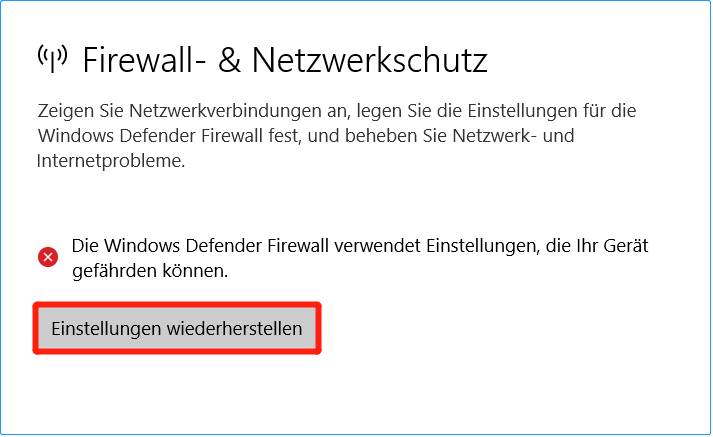
Lösung 1: Über den Registrierungseditor
Sie können das Problem „Die Windows Defender Firewall verwendet Einstellungen, die Ihr Gerät gefährden können“ mit dem Registrierungseditor beheben.
Schritt 1: Drücken Sie die Windows-Taste und die R-Taste gleichzeitig, um das Dialogfeld Ausführen zu öffnen.
Schritt 2: Geben Sie regedit ein und drücken Sie die Eingabetaste, um den Registrierungseditor zu öffnen. Sie werden um Erlaubnis gebeten und klicken bitte auf Ja, um ihn zu öffnen.
Schritt 3: Folgen Sie dem Pfad, um die richtigen Systemdateien zu finden:
Computer\HKEY_LOCAL_MACHINE\SYSTEM\CurrentControlSet\Services\BFE
Schritt 4: Klicken Sie mit der rechten Maustaste auf BFE und wählen Sie Berechtigungen…. Klicken Sie auf Hinzufügen…, geben Sie Everyone ein und klicken Sie auf Namen prüfen.
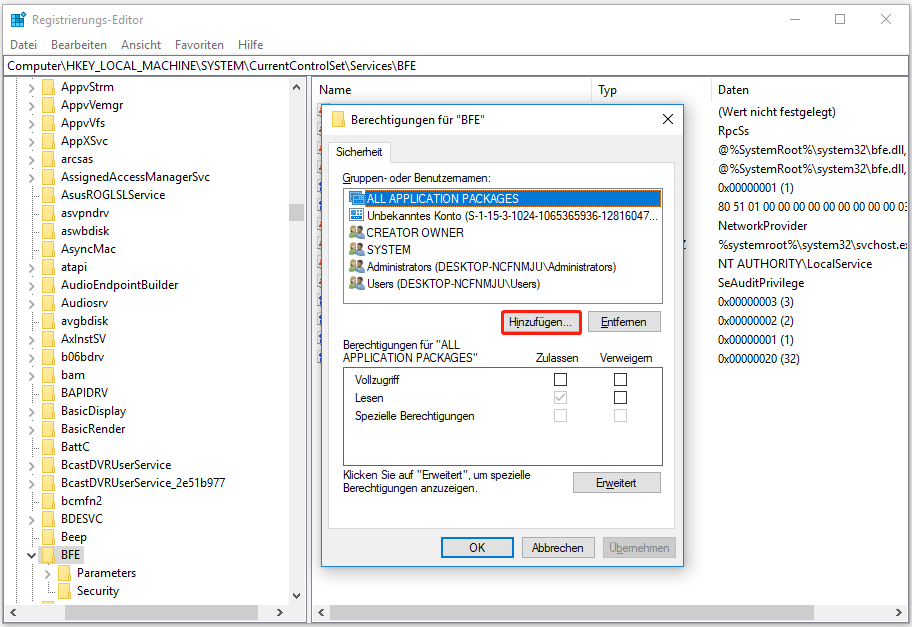
Schritt 5: Wählen Sie unter Gruppen oder Benutzernamen die Option Everyone aus, klicken Sie auf Vollzugriff und anschließend auf Übernehmen > OK.
Lösung 2: Antivirus ausführen
Es wird empfohlen, ein Antivirenprogramm auszuführen, um das Problem „Microsoft Defender Firewall verwendet Einstellungen, die das Gerät unsicher machen können“ zu beheben. Folgen Sie den vorgeschriebenen Schritten, um den Windows Defender Antivirus auszuführen.
Schritt 1: Öffnen Sie die Anwendung Windows-Sicherheit.
Schritt 2: Gehen Sie zu Viren- und Bedrohungsschutz > Überprüfungsoptionen.
Schritt 3: Wählen Sie Microsoft Defender Antivirus (Offline-Überprüfung) und klicken Sie dann auf Jetzt überprüfen.
Lösung 3: Deinstallieren Sie das neueste Sicherheitsupdate
Die letzte Methode für Sie ist die Deinstallation des neuesten Sicherheitsupdates. Befolgen Sie die nachstehende Anleitung:
Schritt 1: Geben Sie Systemsteuerung in das Suchfeld ein, um es zu öffnen.
Schritt 2: Klicken Sie auf Programme und Features. Klicken Sie auf Installierte Updates anzeigen und deinstallieren Sie dann das letzte Sicherheitsupdate.
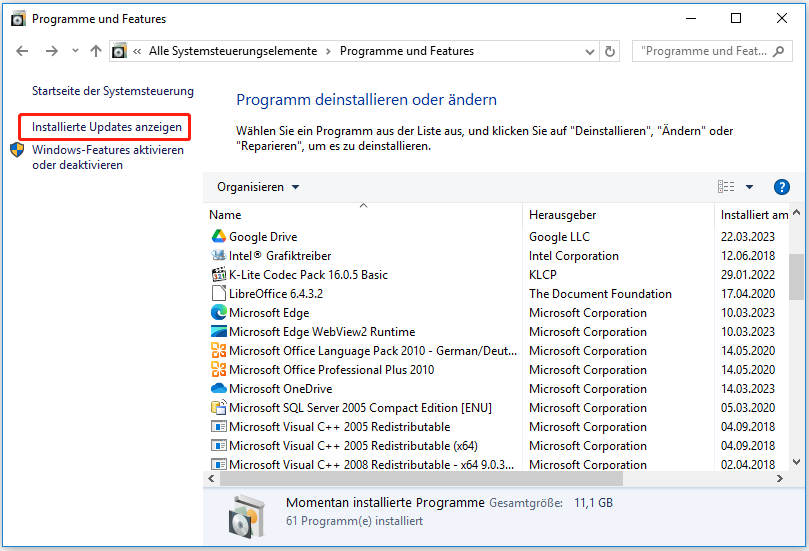
Es reicht nicht aus, sich nur auf Windows Defender zu verlassen, um Ihren PC zu schützen; es wird empfohlen, Ihren PC regelmäßig zu sichern. Zu diesem Zweck können Sie den großartigen Backup-Assistenten MiniTool ShadowMaker ausprobieren. Jetzt laden Sie es herunter und probieren es mal aus, um Ihren PC zu schützen.
MiniTool ShadowMaker TrialKlicken zum Download100%Sauber & Sicher
Letzte Worte
Zusammenfassend hat dieser Beitrag 3 Lösungen zur Behebung des Fehlers Die Windows Defender Firewall verwendet Einstellungen, die Ihr Gerät gefährden können gezeigt. Wenn Sie auf denselben Fehler stoßen, versuchen Sie diese Lösungen. Wenn Sie andere Ideen zu diesem Problem haben, können Sie eine Nachricht im Kommentarbereich hinterlassen.